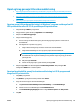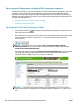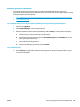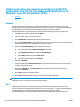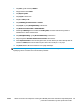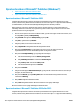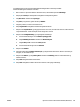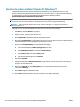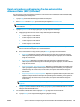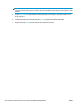HP LaserJet Enterprise M806, HP LaserJet Enterprise flow MFP M830, HP Color LaserJet Enterprise M855, and HP Color LaserJet Enterprise flow MFP M880 finishing accessories and paper handling - Brugervejledning
(to hæfteklammer). En brochureenhed/færdigbehandlingsenhed er tilsluttet produktet.
Standardindstillingerne i Publisher anvendes.
1. Når brochuren er oprettet i Publisher 2010 eller 2013, skal du klikke på fanen Sidedesign.
2. Klik på pilen Format på menubjælken. Dialogboksen Sideopsætning åbnes.
3. Vælg Brochure i rullemenuen Layouttype.
4. Vælg Filer i programmet, og klik derefter på Udskriv.
5. Vælg det produkt, brochuren skal udskrives fra.
6. Klik på Egenskaber. Dialogboksen Dokumentegenskaber åbnes.
7. Klik på fanen Papir/kvalitet, og vælg papirformat for hver side, der udskrives. Dette er sideformatet for
originaldokumentet. I dette eksempel skal du vælge letter-format.
8. Klik på fanen Færdigbehandling, og angiv følgende indstillinger:
a. Lad standardindstillingen stå som Udskriv på begge sider.
b. Vælg Indbinding til venstre i rullemenuen Brochurelayout.
c. Vælg 2 sider pr. ark i rullemenuen Sider pr. ark.
d. Lad standardsideretningen stå som Stående.
9. Klik på fanen Effekter.
10. Vælg alternativknappen Udskriv dokument på, og vælg 11 x 17 i rullemenuen. Dette er størrelsen på
det papir, der skal udskrives på.
11. Klik på fanen Udskriv, og vælg Fold og hæft i rullemenuen Hæftning (dette vil automatisk folde og
hæfte brochuren).
12. Klik på OK. Dialogboksen Dokument lukkes.
13. Klik på OK i dialogboksen Udskriv. Brochuren udskrives i den rigtige rækkefølge.
DAWW Opret en brochure i Microsoft® Publisher (Windows®) 153